FreeBSD er en av de mange åpne kildedistribusjonene til Berkeley Software Distribution (BSD) Kernel. Siden BSD er en iterasjon av Research Unix, sies FreeBSD å være et Unix-lignende operativsystem. Den kan brukes på stort sett hvilken som helst prosessor som er tilpasset Intels x86-arkitektur. Andre bygninger som kan kjøre den inkluderer amd64, PC-98, Alpha / AXP og IA-64. Det er kjent for å være mer pålitelig og raskere enn Linux, derav brukt som et alternativ til Linux. Det favoriseres av produksjonsbedrifter og slike andre enheter på grunn av lisenssystemet, som gjør det mulig for dem å endre kjernen uten å måtte gjøre endringene åpen kildekode.
Denne opplæringen handler om å installere FreeBSD 12 på VirtualBox. Instruksjonene her er universelle for nesten alle andre hypervisorer.
Forutsetninger
Først får du FreeBSD 12-bildet før du fortsetter å installere; bruk lenken nedenfor:
$ wget http: // ftp.freebsd.org / pub / FreeBSD / utgivelser / ISO-BILDER / 12.2 / FreeBSD-12.2-RELEASE-amd64-memstick.imgOpprett deretter en oppstartbar FreeBSD 12 USB med kommandoen nedenfor:
$ sudo dd if = FreeBSD-12.2-RELEASE-amd64-memstick.img av = / dev / sdb bs = 1M conv = syncNå, start VirtualBox, og klikk på Ny-knappen for å begynne å lage en virtuell maskin.
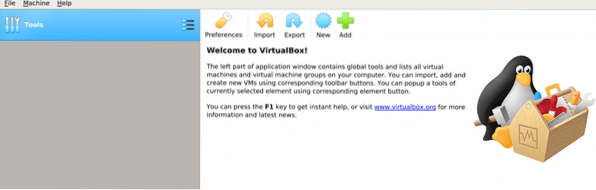
Navngi den virtuelle maskinen din, og velg deretter operativsystemtypen:

Tildel deretter riktig diskplass for installasjon:
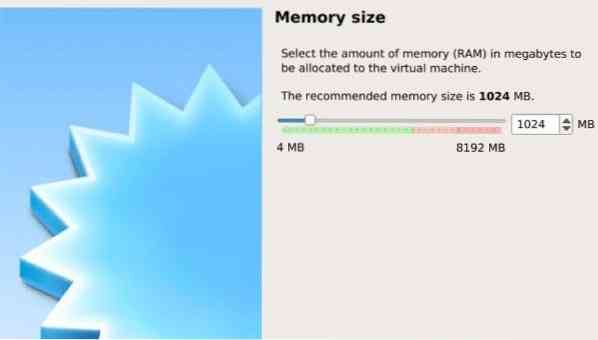
Etter det, fortsett med å velge en harddisk:
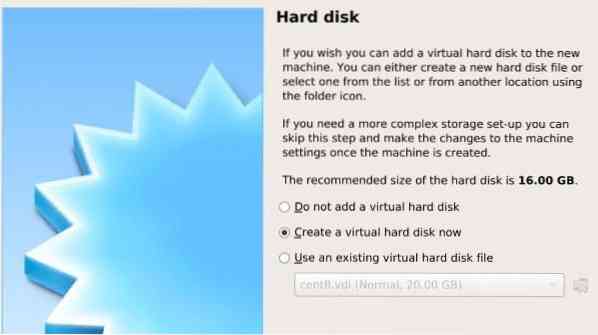
Velg en filtype for denne harddisken:
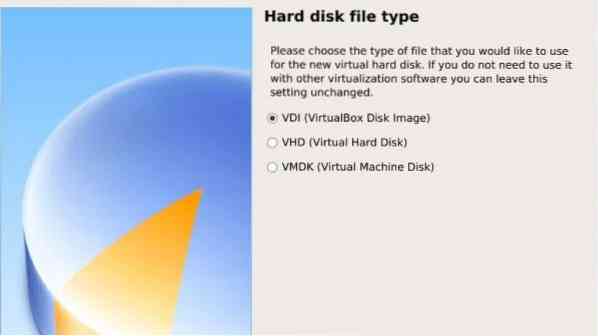
Neste trinn er å velge mellom dynamisk og fast størrelse installasjon. Den dynamiske tildelingen gjør at harddiskfilen kan akkumuleres i størrelse, mens å fikse HDD-filstørrelsen skaper filen i maksimal størrelse.
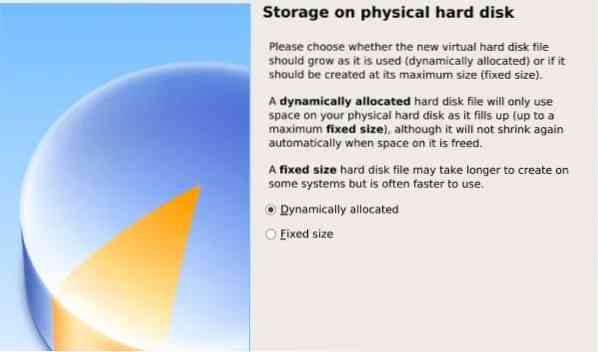
Navngi deretter den virtuelle HDD-filen og velg en størrelse for den:

Malen for den virtuelle maskinen din er klar og klar til bruk.

Klikk på den grønne knappen merket start, og velg en ISO-bildebane:
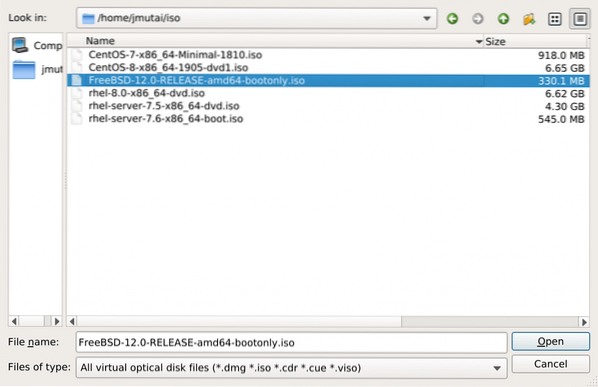
Installere FreeBSD
Opprett en ny virtuell maskin som følger:
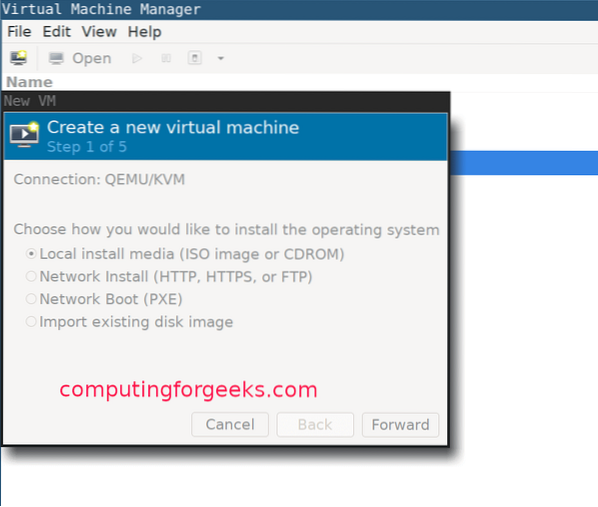
Velg operativsystemtype:
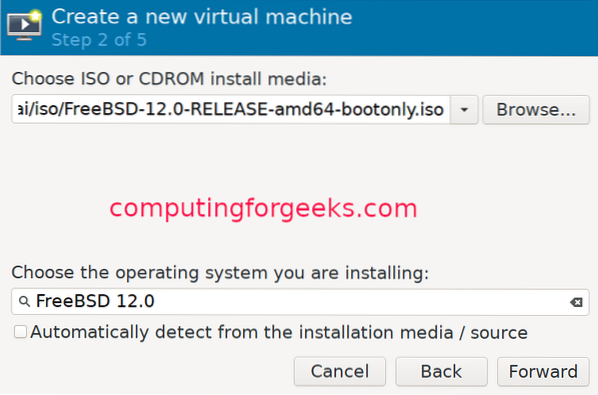
Tildel litt minne til den virtuelle maskinen din og konfigurer CPU-innstillinger:
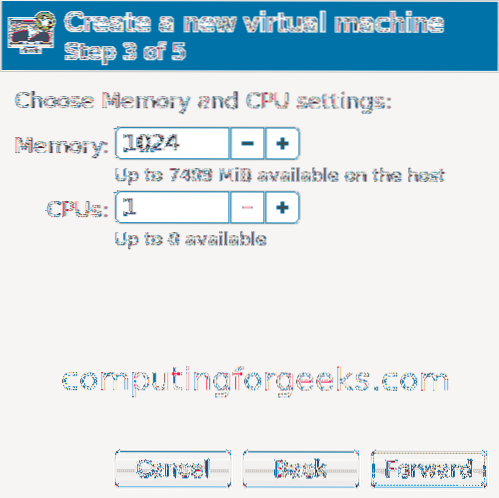
Tildel en diskstørrelse for den virtuelle maskinen:

Gi din VM et navn:
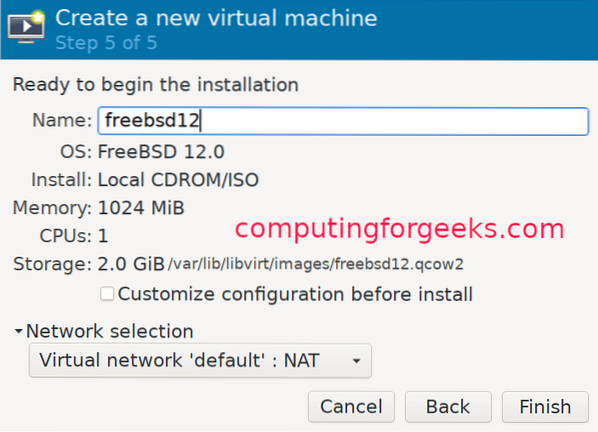
FreeBSD KVM installasjonsveiledning
Når opprettelsen av VM er ferdig, starter installasjonsprogrammet automatisk. Trykk enter for å fortsette.
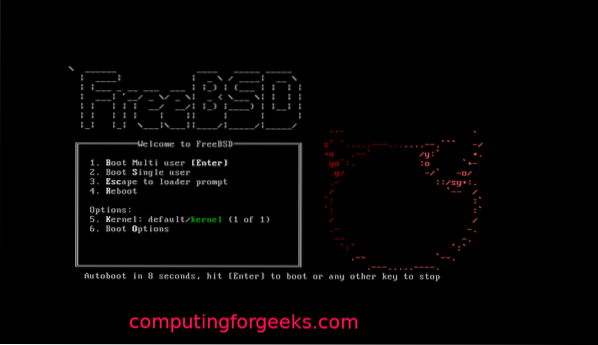
Klikk på installasjonsknappen for å fortsette.

Velg et av tastaturene.
Gi din VM et vertsnavn:

Velg FreeBSD-komponentene du vil installere:
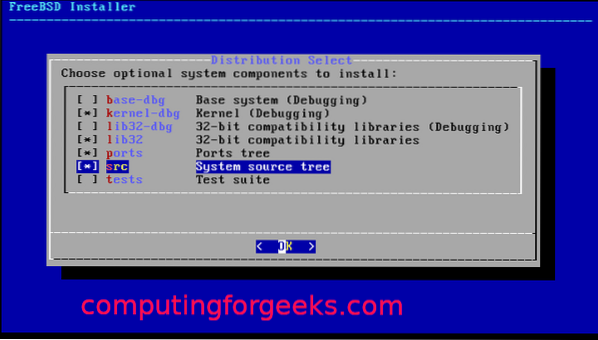
Hvis programvarepakkene ikke kan hentes fra disken, laster den ned av nettet.

Velg nettverksgrensesnittet du vil konfigurere:

Bare enig om du bruker IPv4.

Velg DHCP hvis du bruker statisk IP-adressering:

Klikk på Ja hvis du bruker IPv6:
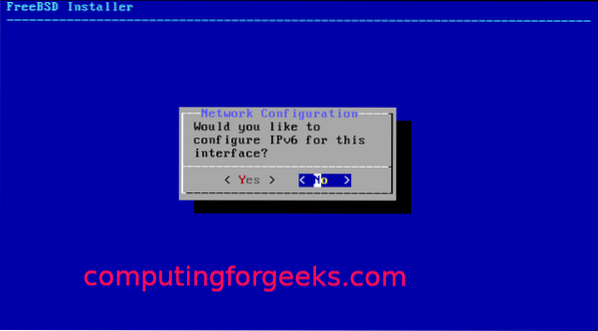
Så for revolverkonfigurasjonen:

Velg de nærmeste nærmeste av installasjonsspeilene:
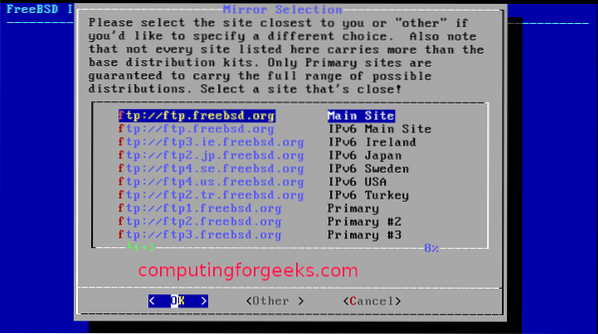
Velg en av partisjonsmetodene (auto / manuell / skall):
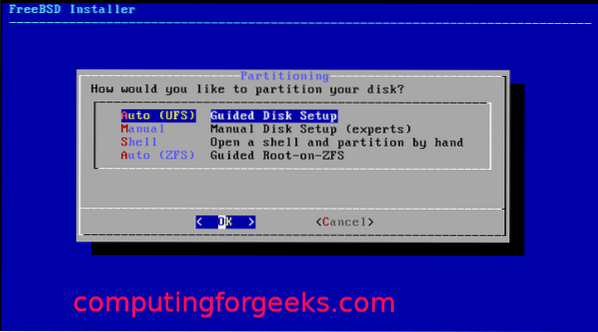
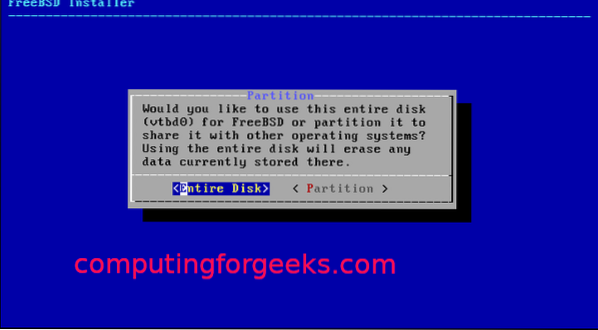

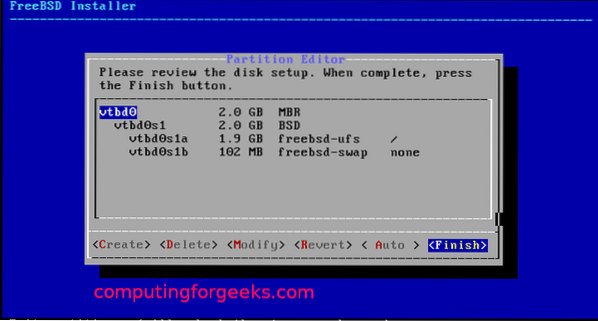
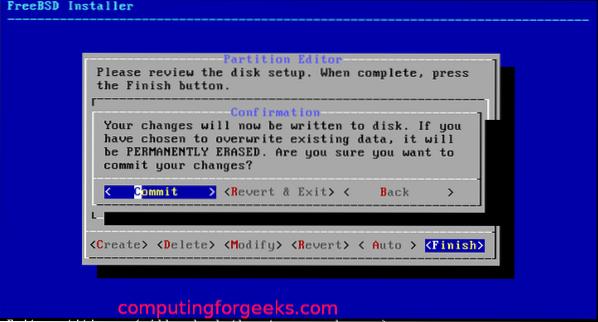
Når partisjoneringen er gjort med, bør den starte med installasjonen.
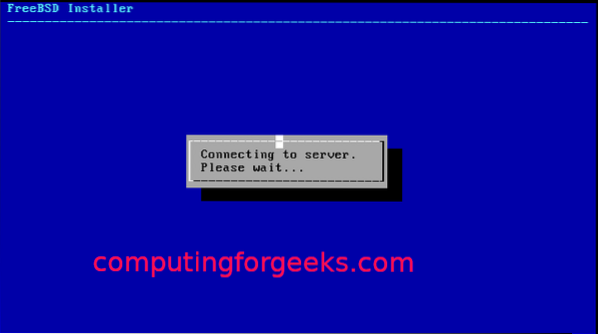
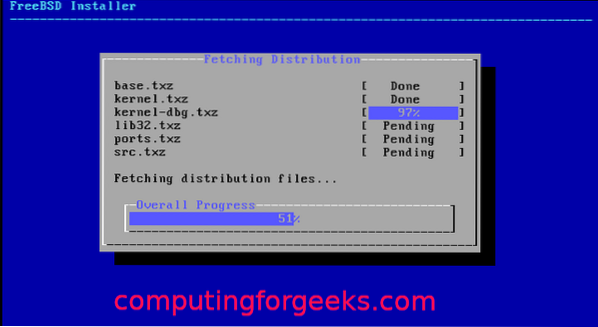
Velg en tidssone og region:

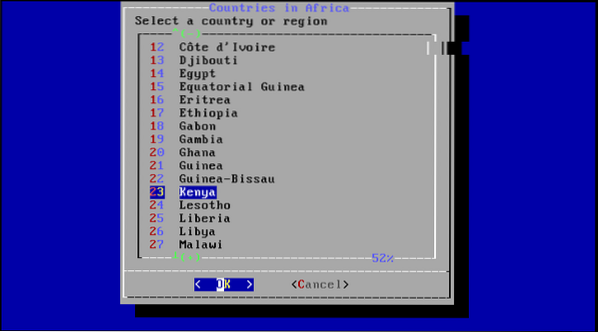
Velg prosessene du vil kjøre ved oppstart:
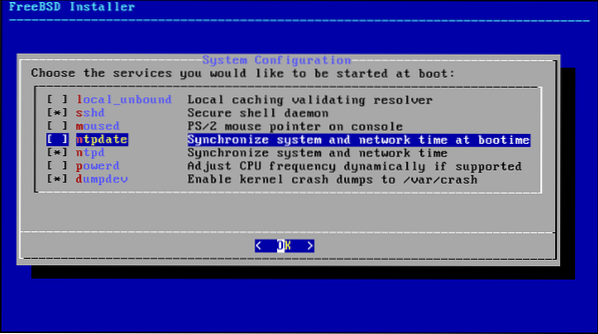
Velg systemherdingsalternativer:
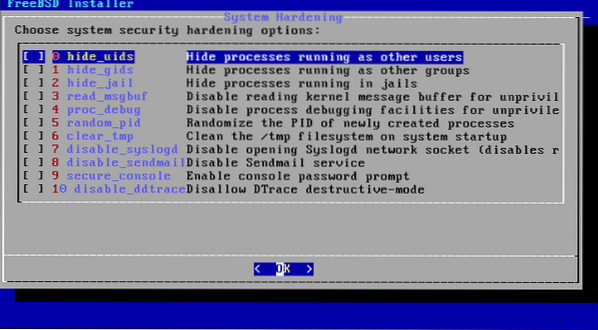
Angi rotpassordet og opprett brukere:


Velg Avslutt, og klikk på OK.
Med det har du vellykket installert FreeBSD på KVM. Nå må du bare starte systemet på nytt.


Innpakning
Denne opplæringen har vist for brukerne hvordan de konfigurerer FreeBSD på VirtualBox og konfigurerer den. Hvis instruksjonene her fungerte for deg, kan du sjekke ut flere FreeBSD-opplæringer på nettstedet vårt.
 Phenquestions
Phenquestions


